- קבלת מסך שחור בזמן הצפייה ב- Twitch יכולה להרגיש מתסכלת מאוד.
- עם זאת, יש לנו כמה טיפים מהירים לשיתוף בכדי לתקן את זה, כמו אלה שתוארו ממש למטה.
- לתיקונים דומים נוספים הקפד לבדוק את שלנו רכזת פתרון בעיות.
- בדוק את הספיישל שלנו רכזת דפדפני האינטרנט אם אתה רוצה לדעת יותר על הדפדפן שלך.
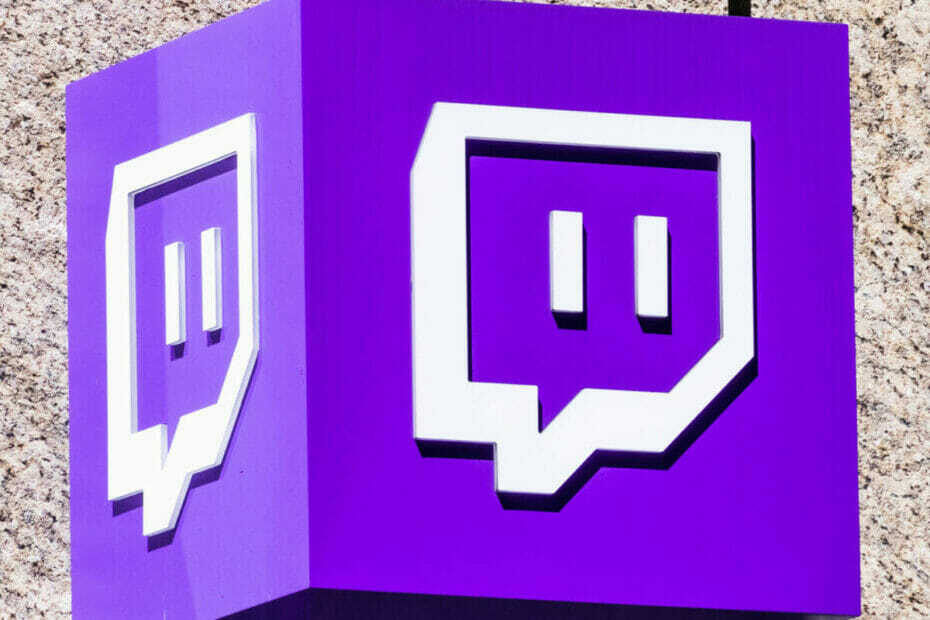
- העברה קלה: השתמש בעוזר האופרה להעברת נתונים יוצאים, כגון סימניות, סיסמאות וכו '.
- מיטוב השימוש במשאבים: נעשה שימוש יעיל יותר בזיכרון ה- RAM שלך מאשר ב- Chrome
- פרטיות משופרת: משולב VPN בחינם ובלתי מוגבל
- ללא מודעות: חוסם מודעות מובנה מאיץ את טעינת הדפים ומגן מפני כריית נתונים
- הורד את האופרה
Twitch הוא שירות מקוון מאוד פופולרי לצפייה ו הזרמת שידורי וידיאו דיגיטליים. בהתחלה זה התחיל כ- שירות הזרמת משחקי וידאו אבל הוא התרחב מאוד, ועכשיו הוא מציע מגוון של שידורים חיים שונים.
המטרה היא לפנות לקהל רחב יותר: זרמים המוקדשים למוזיקה, יצירת יצירות אמנות, תוכניות שיחה וסדרות טלוויזיה מזדמנות.
נראה כי הרבה פִּרפּוּר האוהדים מתמודדים עם בעיית מסך שחור בעת השימוש ב- Google Chrome.
אם אתה מתמודד עם אותו מאבק, סיקרנו אותך. במאמר זה ריכזנו עבורכם רשימת פתרונות שבהם תוכלו להשתמש כדי לפתור בעיה זו.
כיצד אוכל לפתור בעיות מסך Twitch במחשב האישי?
- השתמש באופרה
- השתמש ב- CCleaner
- נקה נתוני גלישה
- נסה מצב גלישה בסתר ב- Google Chrome
- שחרור / חידוש כתובת IP
- השבת את כל התוספים והתוספים
- אפשר נגן פלאש ותסריט Java
- עדכן את הדפדפן שלך
- אפס את הגדרות Chrome לברירת המחדל
- התקן מחדש את Google Chrome
- בדוק את הגדרות האצת החומרה
- אפשר TLS
- אל תשתמש ב- VPN או בשרת Proxy
- השתמש במולטיוויטש האלטרנטיבית
כיצד ניתן לתקן את המסך השחור של Twitch בעת סטרימינג?
1. השתמש באופרה

אם כל הזמן נתקלת בבעיות בפתיחת Twitch ב- Chrome, אנו ממליצים להשתמש באופרה. בהתבסס על פונקציות המפתח המדהימות של הדפדפנים הללו, אנו מאמינים שלא יהיו לך אותן בעיות עם Twitch.
התכונות שאופרה מביאה יעלו במקרים רבים על דפדפנים ידועים אחרים, כמו כרום או מוזילה. אחד השיפורים המרכזיים שהובאו לאופרה, הוא חווית הווידיאו.
כעת תוכל להמשיך לדפדף בדפים אחרים בזמן שהסרטון שלך יישאר פתוח ופועל בתחתית הדף.
העיצוב החדש שאופרה מביאה מדהים. יש לו חבילות מובנות רבות כמו יצירת מקומות עבודה, פונקצית חיסכון בסוללה, VPN בחינם, ניהול כרטיסיות והכל בממשק קל לניווט.
בגלל חוסם המודעות המובנה, הדפים שלך גם נטענים מהר יותר וחוויית הגלישה שלך לא תופרע עם מודעות או סרטונים לא רצויים.
ושמירה על קשר עם חיי החברה שלך לא יכולה להיות קלה יותר. אופרה שילבה את כל אפליקציות המדיה החברתית, כך שתוכלו לשלוח הודעה מהירה בלינקדין או בפייסבוק מבלי שתצטרכו לנווט לכרטיסייה אחרת.
יתר על כן, אתה יכול לשתף קבצים בין המכשיר לטלפון ברגע שהורדת את Opera Touch לטלפון שלך.

אוֹפֵּרָה
תיהנו מצפייה בטוויץ 'ללא הפרעות או מסך balck בעזרת הפיצ'ר הקופץ-מהפכני של אופרה באופרה.
בקר באתר
2. השתמש ב- CCleaner

זה רעיון טוב לעשות זאת נקה את המטמון של Google Chrome מדי פעם. משתמשים דיווחו כי פעולה זו עשויה לסייע בתיקון בעיית מסך הווידיאו השחור. בכך אנו ממליצים להשתמש ב- CCleaner.
CCleaner הוא יישום שולחני שמנקה את המחשב שלך במהירות ומוחק את כל קבצי הזבל שבדרך אחרת היו מאטים את המכשיר שלך.
הפעל סריקת מערכת כדי לגלות שגיאות אפשריות

הורד את Restoro
כלי לתיקון מחשב

נְקִישָׁה התחל סריקה כדי למצוא בעיות ב- Windows.

נְקִישָׁה תיקון הכל כדי לפתור בעיות עם טכנולוגיות פטנט.
הפעל סריקת מחשב באמצעות כלי התיקון Restoro כדי למצוא שגיאות הגורמות לבעיות אבטחה והאטות. לאחר השלמת הסריקה, תהליך התיקון יחליף קבצים פגומים בקבצי ורכיבי Windows חדשים.
התוכנית מאוד קלה לשימוש, יש לה ממשק פשוט ותוכלו להשתמש בה ללא מאמץ נוסף. הצעדים שיש לבצע הם פשוטים, פתח את CCleaner, לחץ על כפתור הניתוח, ורק המתן שהתוכנית תמצא את הקבצים שאתה כבר לא צריך.
כתוצאה מניקוי המכשיר שלך, תקבל יותר מקום פנוי וביצועים טובים יותר למחשב שלך.
בואו נסתכל במהירות על זהתכונות עיקריות:
- מוחק קבצי זבל.
- מוחק את היסטוריית הגלישה.
- מסיר את כל הקבצים הפגומים.
- מריץ בדיקת בריאות מלאה של המחשב האישי.
- מעדכן את התוכנה שלך.

CCleaner
באמצעות CCleaner תוכלו לנקות את הדפדפן ולבצע אופטימיזציה של המערכת שלכם בו זמנית. קבל את זה עכשיו!
בקר באתר
3. נקה נתוני גלישה
- לִפְתוֹחַ Google Chrome וסוג כרום: // הגדרות / פרטיות בשורת הכתובת
- לחץ על נקה נתוני גלישה
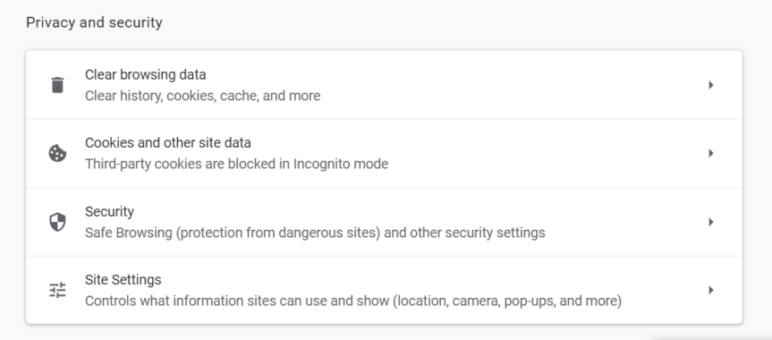
- לחץ על מִתקַדֵם ושנה את טווח הזמן ל כל הזמן
- חשבון הגדרות תוכן ורישיונות מדיה
- לחץ על נקה נתונים
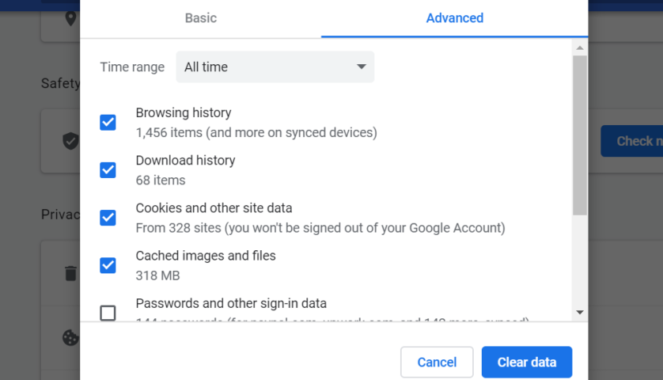
4. נסה מצב גלישה בסתר ב- Google Chrome
- לחץ על התפריט הראשי של Chrome לחצן או השתמש בקיצור המקשים CTRL-SHIFT-N
- בחר חלון גלישה בסתר חדש
- חלון חדש נפתח ומצהיר עברתם גלישה בסתר
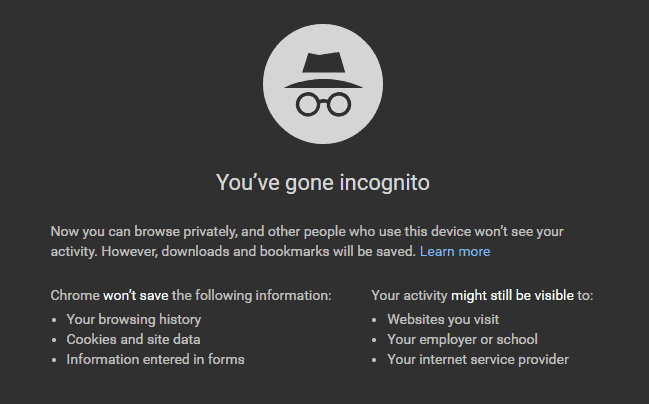
5. שחרור / חידוש כתובת IP
- לחץ על חלונות מקש + ר על מנת להשיק את הפעל את היישום
- סוּג cmd ואז בחר בסדר
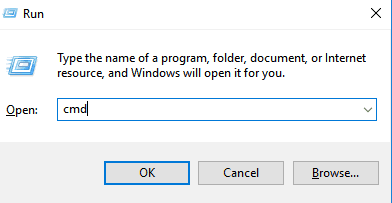
- סוּג ipconfig / שחרור ולחץ להיכנס
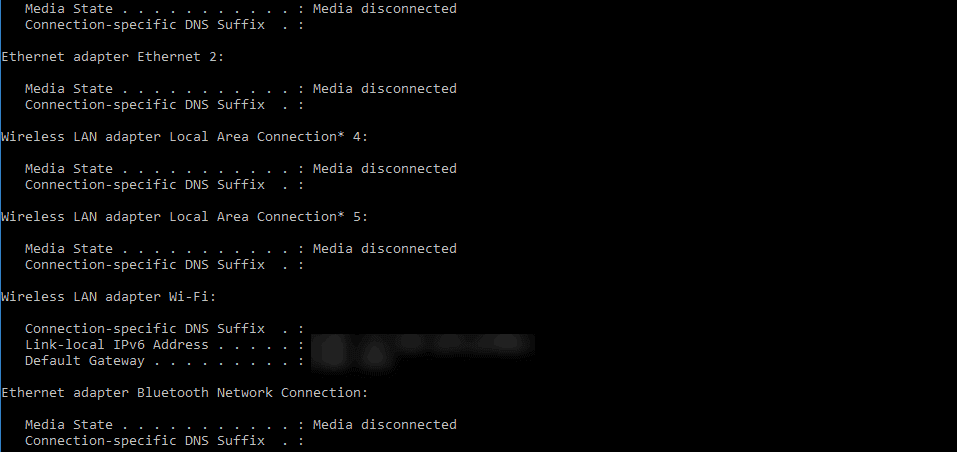
- לאחר שההנחיה חוזרת, הקלד ipconfig / חידוש
- לאחר מכן לחץ להיכנס
- סוּג יְצִיאָה ולחץ להיכנס כדי לסגור את החלון
6. השבת את כל התוספים והתוספים

הרחבות ותוספים של צד שלישי המותקנים בדפדפן שלך כוללים חומת אש, אנטי-וירוס, כלי אחריות או שירותי חסימת מודעות. על מנת לבדוק אילו תוספים התקנת בדפדפן Chrome שלך, הזן כרום: // הרחבות / בשורת הכתובת.
אם בעיית המסך השחור מתוקנת לאחר ביצוע פעולה זו, תוכל להפעיל את ההרחבות והתוספים שלך בזה אחר זה. באופן זה תדעו איזו סיומת או תוסף אחראים לבעיית המסך השחור.
7. אפשר נגן פלאש ותסריט Java
- סוּג כרום: // הגדרות / תוכן ולחץ להיכנס
- אתר JavaScript ו- Flash ברשימת הגדרות תוכן
- לחץ על JavaScript ולבחור מוּתָר על ידי לחיצה על כפתור המעבר
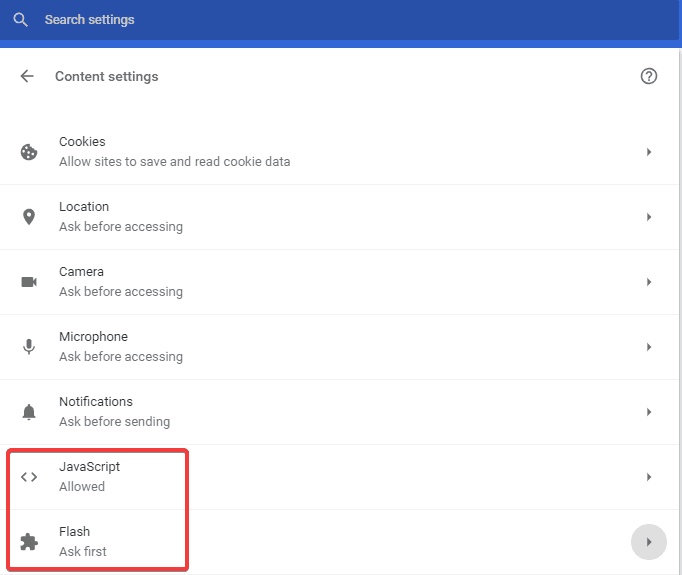
- גללקק הלאה הֶבזֵק לפתוח הגדרות נגן פלאש.
- שנה את חסימת האתרים מהפעלת Flash ל תשאל קודם.
- נְקִישָׁה לְהוֹסִיף מול אפשר והוסף https://twitch.tv.
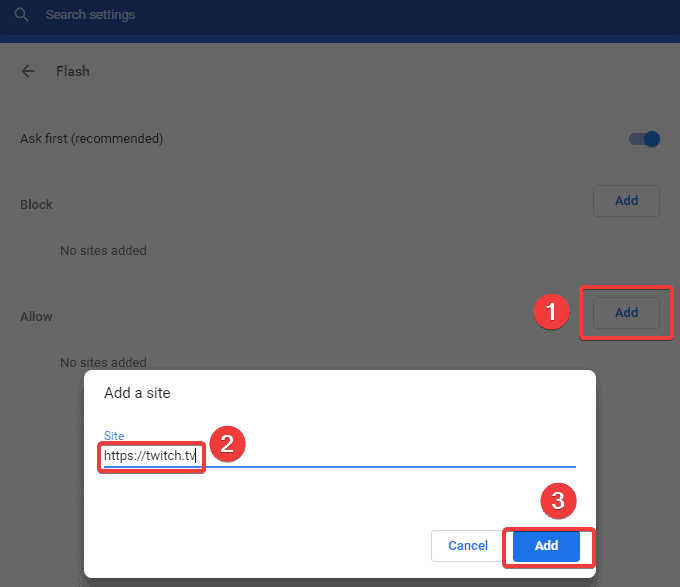
- איתחול הדפדפן שלך.
8. עדכן את הדפדפן שלך
- לִפְתוֹחַ גוגל כרום.
- לחץ על סמל הגדרות מהפינה השמאלית העליונה של חלון Chrome.
- בחר עֶזרָה. אם אתה רואה אפשרות עדכון של Google Chrome בחלק העליון של תפריט זה, לחץ עליה במקום זאת.
- נְקִישָׁה אודות גוגל כרום.
- לחכות ל Google Chrome לעדכון.
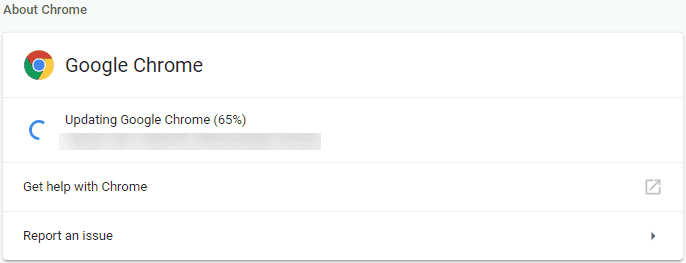
- הפעל מחדש את Google Chrome - לחץ על כפתור ההפעלה מחדש שמופיע לאחר סיום העדכון של Chrome או שתוכל פשוט לסגור ולפתוח את Chrome מחדש.
אתה יכול לבדוק את הסטטוס של דפדפן Chrome שלך על ידי ביקור חוזר בעמוד אודות Google Chrome וחיפוש אחר גוגל כרום מעודכן הודעה בצד שמאל של הדף.
תהליך העדכון אמור להימשך רק מספר דקות רוב הזמן. אם אתה רואה כאן הודעה שאומרת "Google Chrome מעודכן", הדפדפן שלך לא צריך לעדכן עכשיו
9. אפס את הגדרות Chrome לברירת המחדל
- פתח את Google Chrome.
- לחץ על סמל הגדרות מהפינה השמאלית העליונה של חלון Chrome.
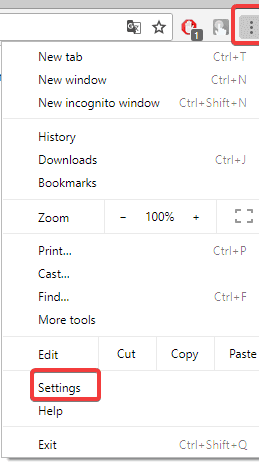
- נְקִישָׁה מִתקַדֵם.
- תחת הסעיף איפוס וניקוי לחץ על Rהגדרות estore לברירות המחדל המקוריות שלהם.
- אשר בלחיצה אפס הגדרות.
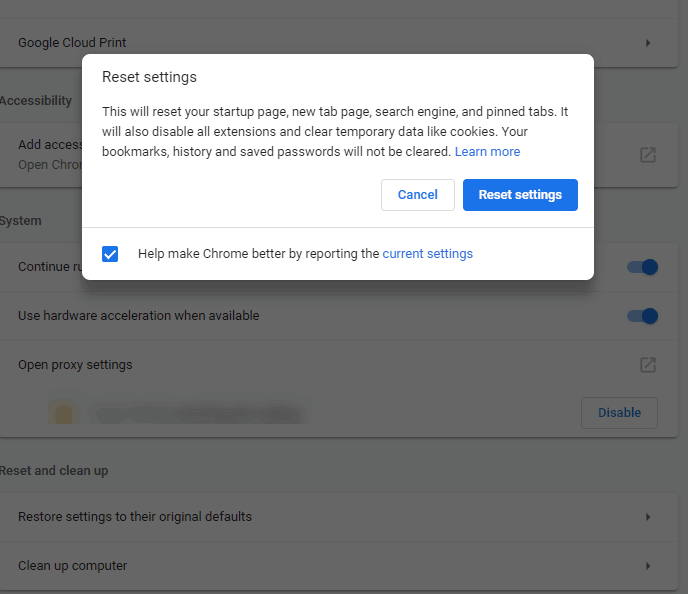
10. התקן מחדש את Google Chrome
- לך ל לוח בקרה.
- בחר הסר התקנה של תוכנית אוֹ תוכניות ותכונות.
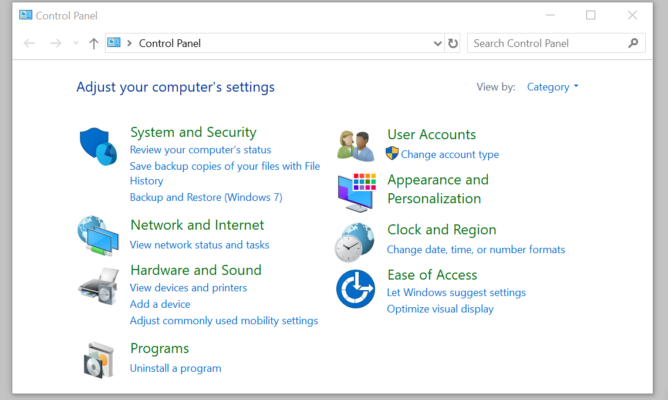
- בחר גוגל כרום ולחץ הסר התקנה.
- שים צ'ק על ה- מחק גם את תיבת נתוני הגלישה שלך.
- כדי למחוק לחלוטין את נתוני Chrome, לְאַפשֵׁר צפייה בקבצים מוסתרים.
- פתח את לוח הבקרה.
- בחר אפשרויות תיקייה.
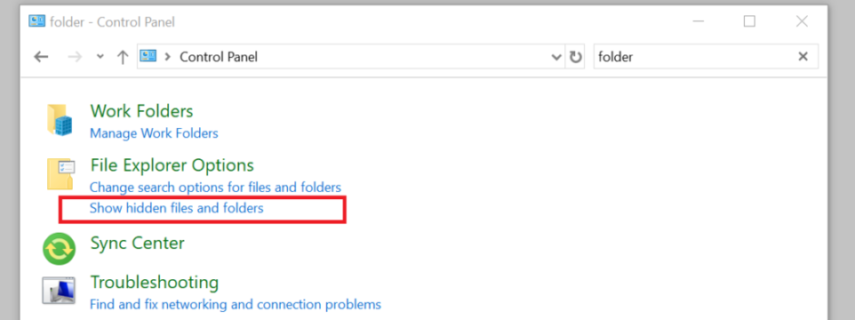
- לחץ על כרטיסיית תצוגה ו
- חשבון הראה קבצים, תיקיות וכוננים מוסתרים.
- קֵן, בטל את הסימון הסתר הפעלה מוגנת קובץ מערכת.
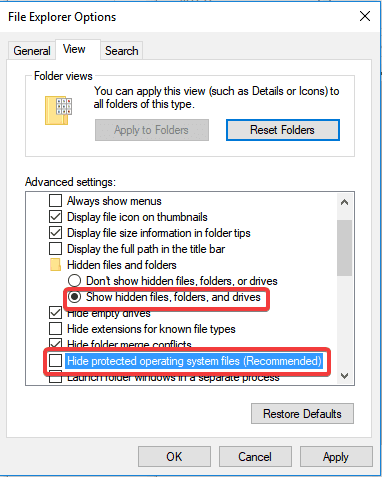
- לִמְחוֹק C: Files FilesGoogleChrome.
- לִמְחוֹק ג: משתמשים [Your_User_Name] AppDataLocalGoogle.
- עבור אל אתר Chrome.
- לְבַקֵר google.com/chrome.
- בחר הורד fאו מחשב אישי.
- נְקִישָׁה הורד את Chrome
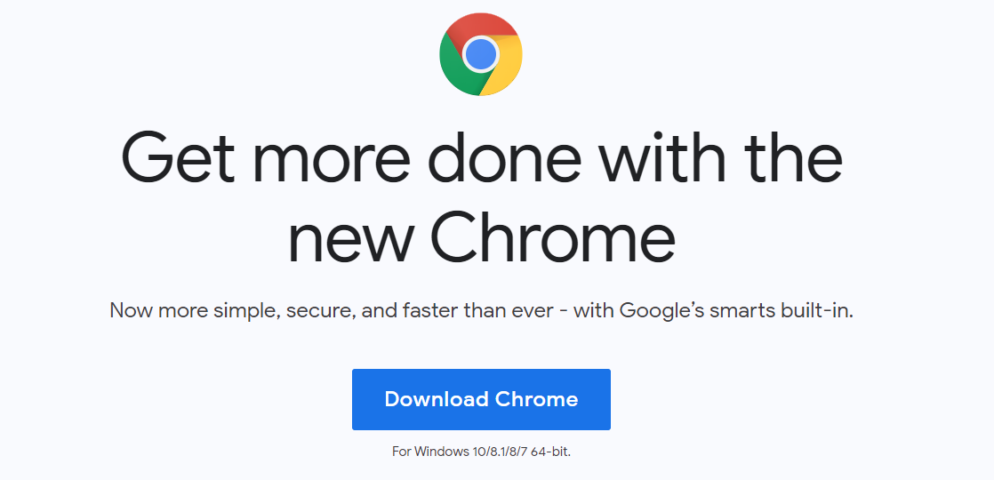
- סקירה את התנאים והפעל את המתקין
- נְקִישָׁה לְקַבֵּל ו להתקין כדי להתחיל להוריד את הקבצים הדרושים
- נְקִישָׁה לָרוּץ אם תתבקש על ידי Windows
11. בדוק את הגדרות האצת החומרה
- בסרגל הכתובות של Google Chrome כרום: // הגדרות / מערכת.
- ללחוץ להיכנס
- לחץ על השתמש בהאצת חומרה כשניתן ל השבת האצת חומרה (וודאו שהמכובה מושבתת)
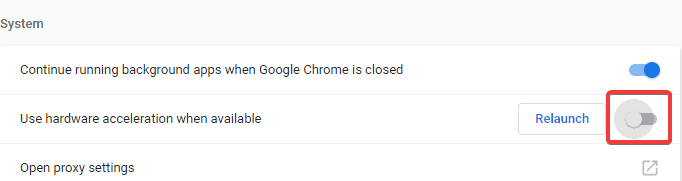
- השקה מחדש הדפדפן שלך
האם יש לך בעיית מסך שחור של Google Chrome ב- Windows 10? כך תוכל לתקן זאת
12. אפשר TLS
- פתח את Google Chrome.
- לחץ על סמל הגדרות מהפינה השמאלית העליונה של חלון Chrome.
- לחץ על הגדרות מתקדמות
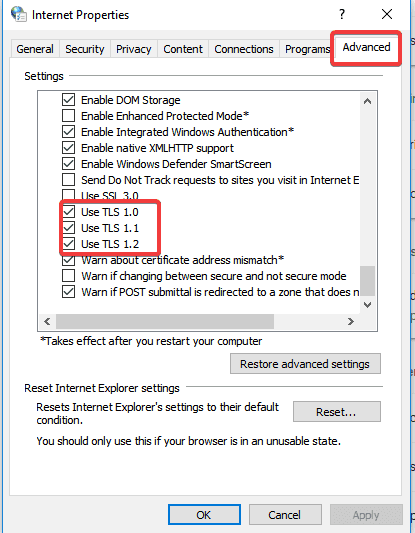
- על מִתקַדֵם הכרטיסייה בדוק את כל אפשרויות TLS ואז לחץ בסדר
13. אל תשתמש ב- VPN או בשרת Proxy

לפעמים אם אתה משתמש בשרת proxy כלשהו או VPN כדי לגשת ל- Twitch, יתכן שניתן יהיה לראות את המסך השחור ב- Twitch בזמן סטרימינג. אם זה המקרה, אנו ממליצים לך לגשת ל- Twitch ללא פרוקסי או VPN.
14. השתמש במולטיוויטש האלטרנטיבית

אם אף אחד מהפתרונות שתוארו לעיל לא פתר את בעיית המסך השחור Twitch, אנו ממליצים לך לצפות בשידור ב מולטיוויטש.
מסך שחור מעוות בכרום יכול להיות ממש מתסכל, אך אנו בטוחים שתצליח לתקן זאת שגיאה לאחר ביצוע אחת מהשיטות שתוארו לעיל, כאשר ניסינו להסביר את כל הפתרונות האפשריים על ידי אחד.
אנו מקווים שמאמר זה עזר לך לתקן את הבעיה לתמיד. אם הצלחת לפתור את הבעיה, יידע אותנו בתגובות למטה.
 עדיין יש לך בעיות?תקן אותם בעזרת הכלי הזה:
עדיין יש לך בעיות?תקן אותם בעזרת הכלי הזה:
- הורד את כלי התיקון למחשב זה דורג נהדר ב- TrustPilot.com (ההורדה מתחילה בעמוד זה).
- נְקִישָׁה התחל סריקה כדי למצוא בעיות של Windows שעלולות לגרום לבעיות במחשב.
- נְקִישָׁה תיקון הכל כדי לפתור בעיות עם טכנולוגיות פטנט (הנחה בלעדית לקוראים שלנו).
Restoro הורדה על ידי 0 קוראים החודש.


